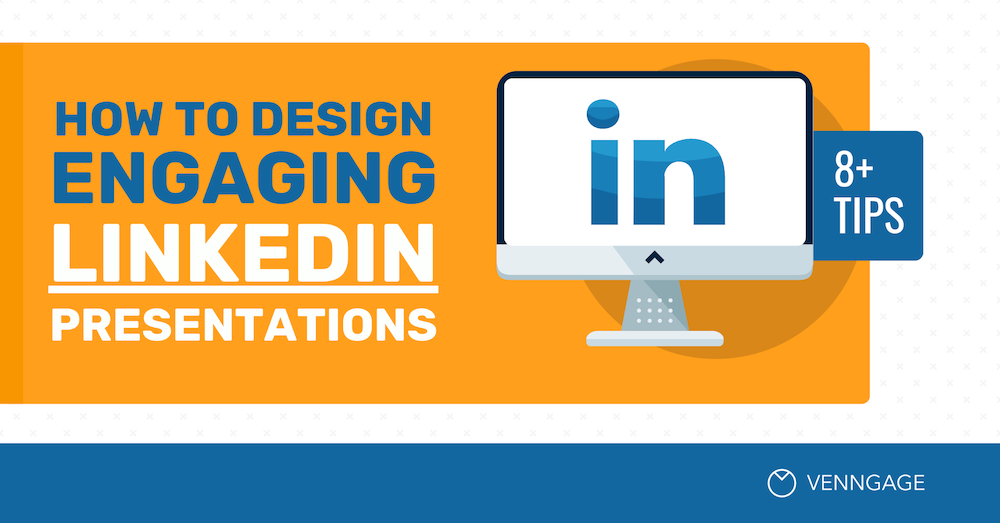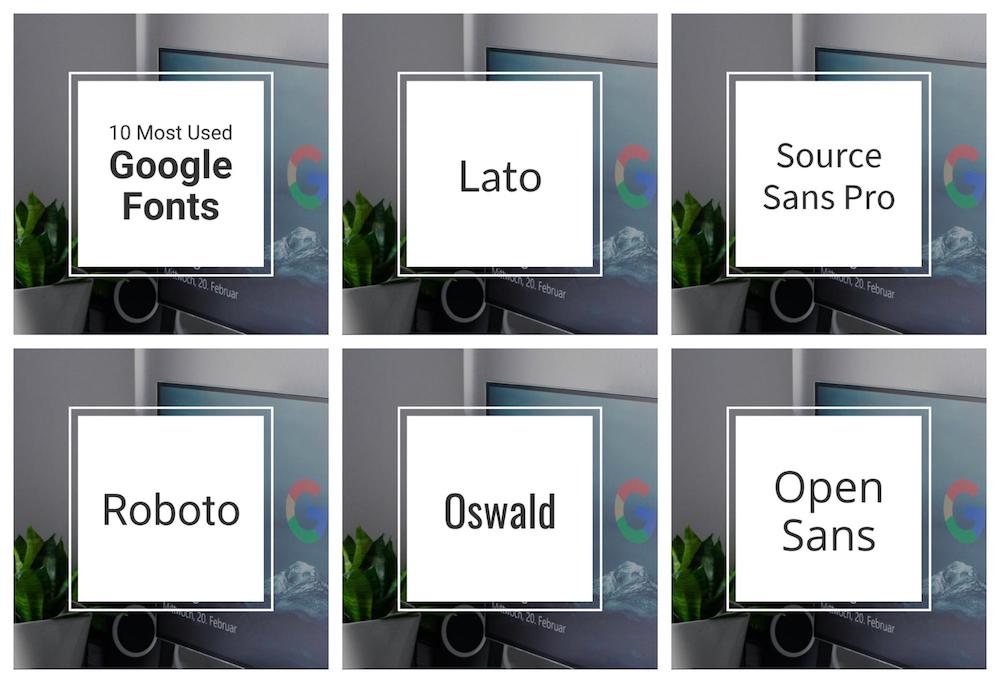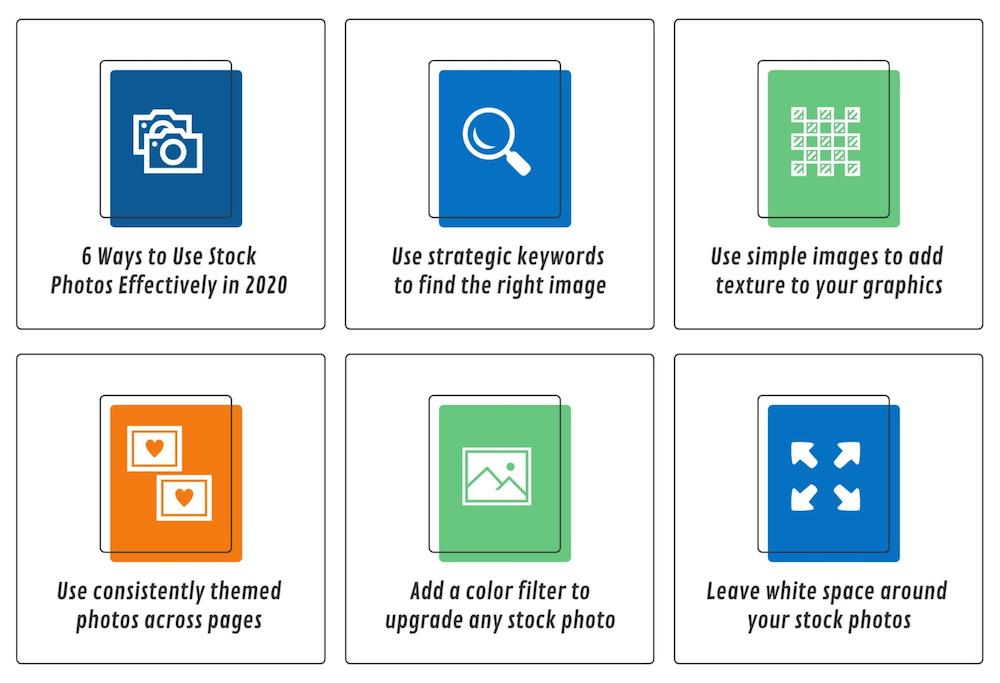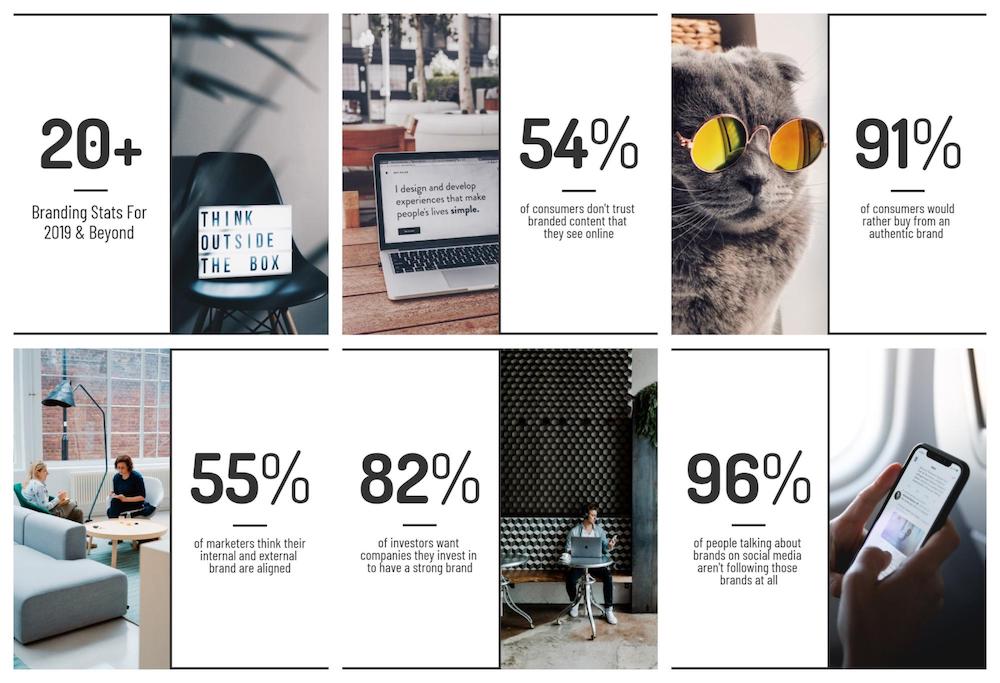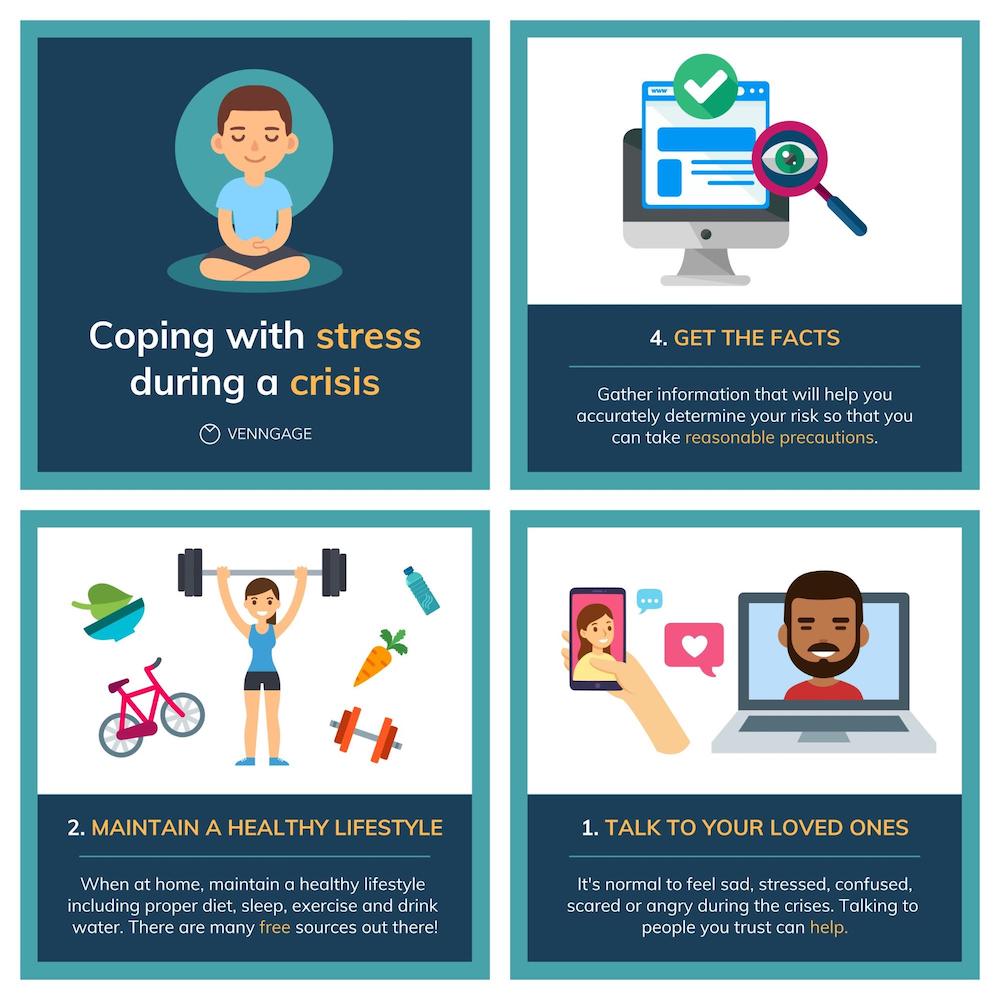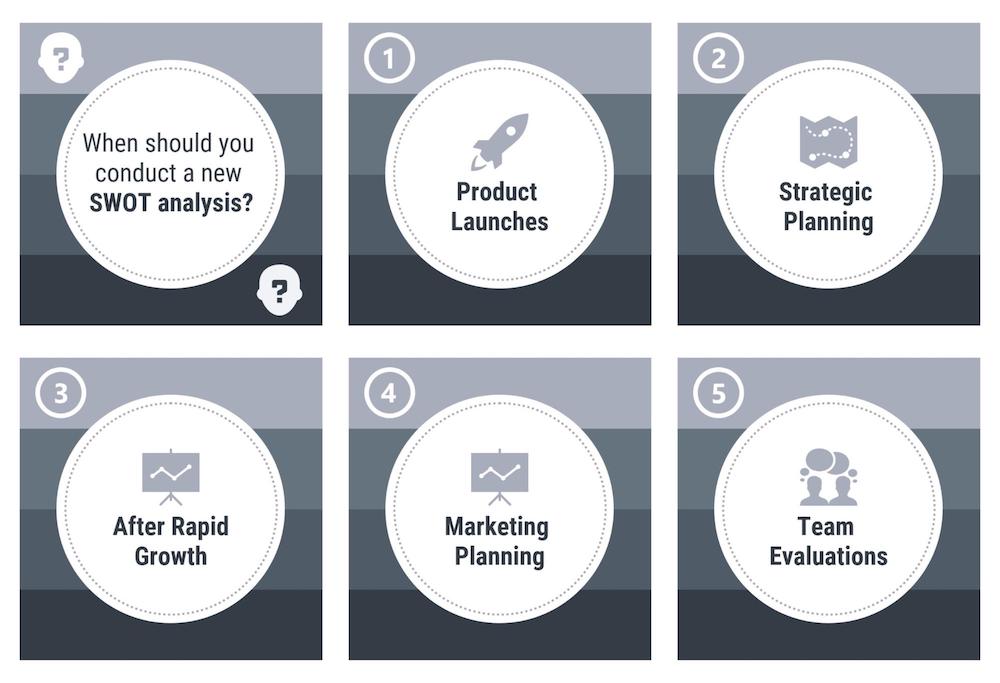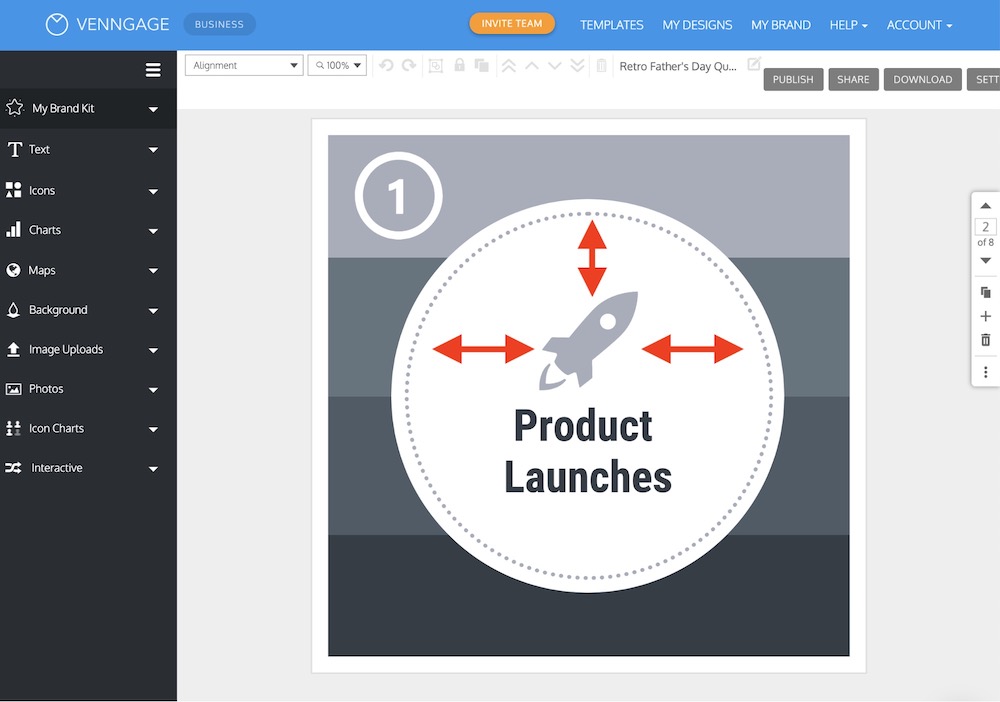Si vous avez été sur LinkedIn dernièrement, vous avez peut-être remarqué un nouveau type de contenu visuel partagé dans votre flux.
Présentations simples sur LinkedIn.
Ces diapositives de taille réduite ont été extrêmement populaires, quel que soit le sujet ou le secteur.
L’année dernière, Venngage a créé des présentations simples sur LinkedIn en reprenant le contenu de nos articles de blog.
Oui, vous avez bien lu, tout le contenu que nous partageons provient d’un contenu qui existe déjà. Nous l’avons simplement réadapté pour qu’il soit mieux adapté à LinkedIn !
Pour être honnête, ces simples présentations ont conduit à environ 10x plus d’impressions, de partages et d’engagement dans tous les domaines.

De plus, ils sont très faciles à créer si vous savez ce que vous faites. Heureusement, j’ai décomposé ci-dessous l’ensemble de notre processus de création, de l’ébauche à la présentation publiée.
Alors, allons-y !
1. Sélectionnez le bon élément de contenu pour votre présentation LinkedIn
Tous les éléments de contenu que vous publiez sur votre site ou votre blog ne feront pas une bonne présentation sur LinkedIn.
Certaines sont trop abstraites, ou nécessitent beaucoup plus d’informations pour avoir un sens. D’autres encore ne conviennent peut-être pas du tout à votre clientèle LinkedIn.
Cependant, il existe quelques types de contenu que vous pouvez rapidement réaffecter à une présentation, pour autant qu’ils soient pertinents.
Cela comprend :
- Listes simples
- Guides étape par étape
- Citations et statistiques d’experts
- Listes de contrôle / listes de choses à faire
- Infographies
En gros, tout ce qui peut être résumé de manière attrayante fera probablement une bonne présentation LinkedIn.
À mon avis, l’un des éléments de contenu les plus faciles à transformer en diaporama et en infographie est un article basé sur une liste. Par exemple, cette liste de conseils de présentation est parfaite :
Tout le contenu important que vous allez utiliser est déjà organisé de manière attrayante dès le début.
De plus, les gens aiment cliquer sur les listes et le contenu visuel, ce qui entraîne plus d’engagements et d’impressions sur vos messages !
Un autre type de contenu qui fonctionne très bien pour des raisons similaires est celui des articles “comment faire” ou “étape par étape”, comme ce guide de conception d’infographie.
Ces articles créeront un récit utile et engageant que les gens auront envie de cliquer ou de partager avec leurs followers.
La plupart des types d’infographies peuvent également être transformés en présentations assez rapidement. Par exemple, nous avons transformé une grande infographie de citations sur la Journée internationale de la femme en ce jeu de diapositives il y a quelques semaines :
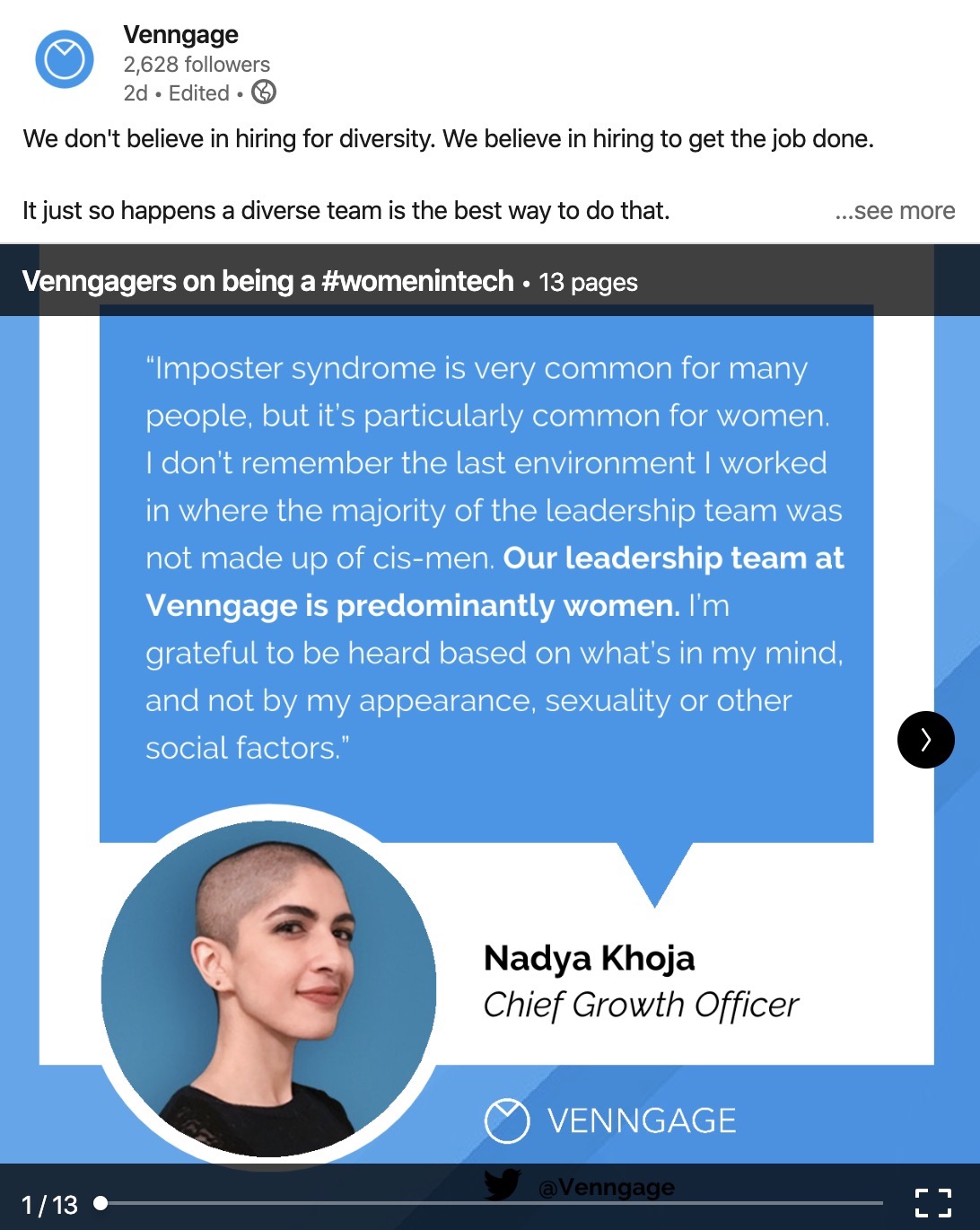
En outre, vous n’avez même pas besoin de réaffecter un article ou un contenu entier. Vous pouvez vous concentrer sur une poignée de définitions, de statistiques intéressantes ou de citations tirées d’un article plus important.
Ou développez un petit élément mentionné dans votre contenu, comme dans ce diaporama :
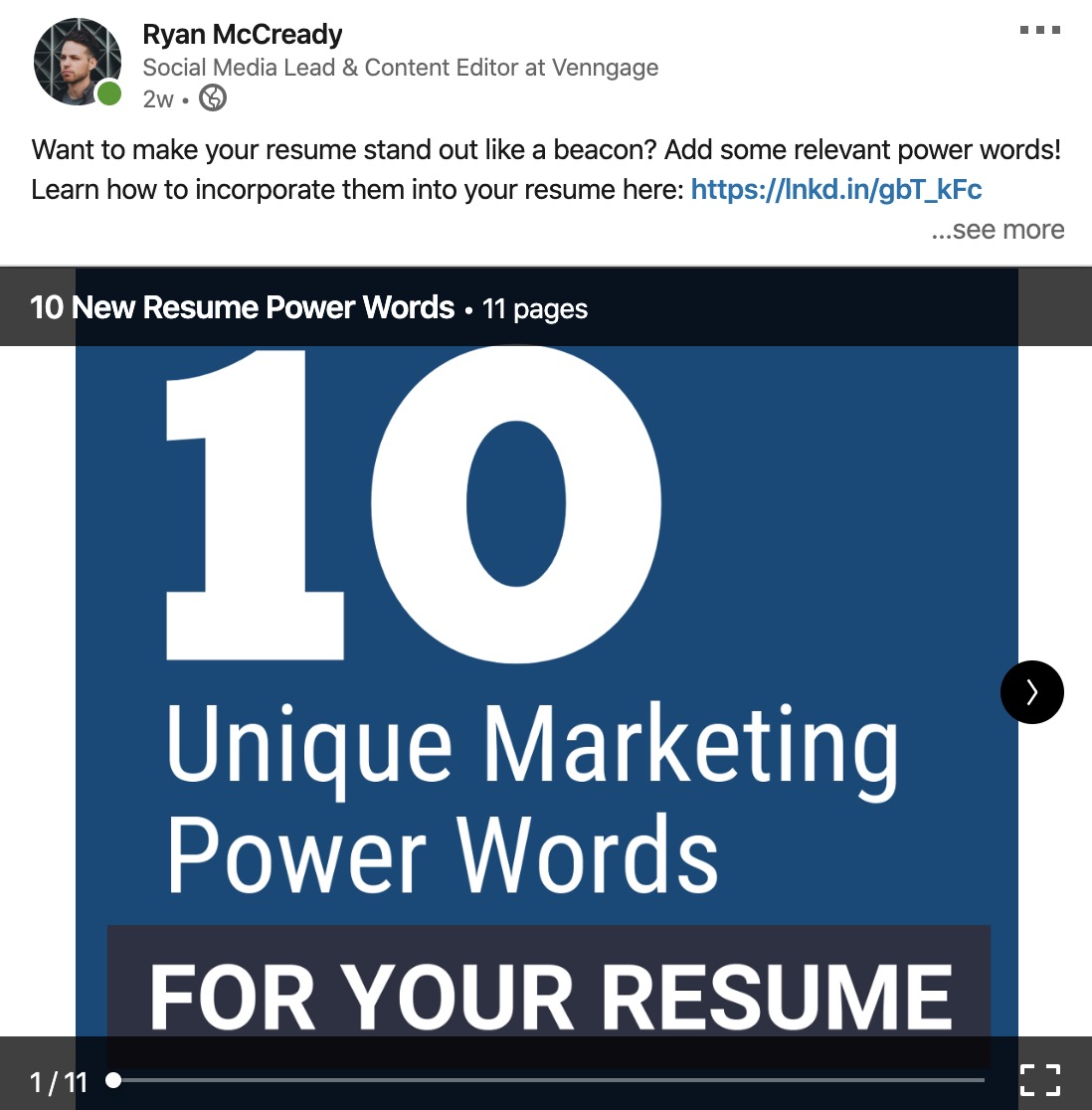
Nous avons brièvement abordé les mots-clés dans un article sur la conception des CV, puis nous avons utilisé cette présentation LinkedIn pour développer le concept.
Il s’est avéré être le mélange parfait d’un contenu attrayant et facile à consommer qui fonctionne bien sur LinkedIn.
Ainsi, avant même de penser à choisir un modèle, assurez-vous d’avoir sélectionné le bon élément de contenu pour LinkedIn.
2. Extraire les pépites d’or du contenu
Essayer d’inclure trop de contenu dans votre présentation LinkedIn la condamnera avant même que vous ne commenciez.
Chez Venngage, nous essayons de nous concentrer uniquement sur les petites pépites de contenu que l’on trouve dans une pièce de contenu plus importante.
Vous vous demandez probablement ce que sont les pépites d’or du contenu.
Je ne vous en veux pas non plus, c’est un concept que j’ai inventé il y a environ un an, et j’espère vraiment qu’il va se répandre.
Une pépite de contenu en or est simplement un petit morceau de contenu qui est.. :
- Actionable
- Informatif
- Utile
- Intéressant
Les pépites de contenu sont parfaites pour les réseaux sociaux car elles peuvent être consommées rapidement. Et lorsque vous vous battez pour attirer l’attention, cela peut être un avantage considérable.
Parmi les types les plus courants de pépites de contenu en or figurent les suivants :
Listes :
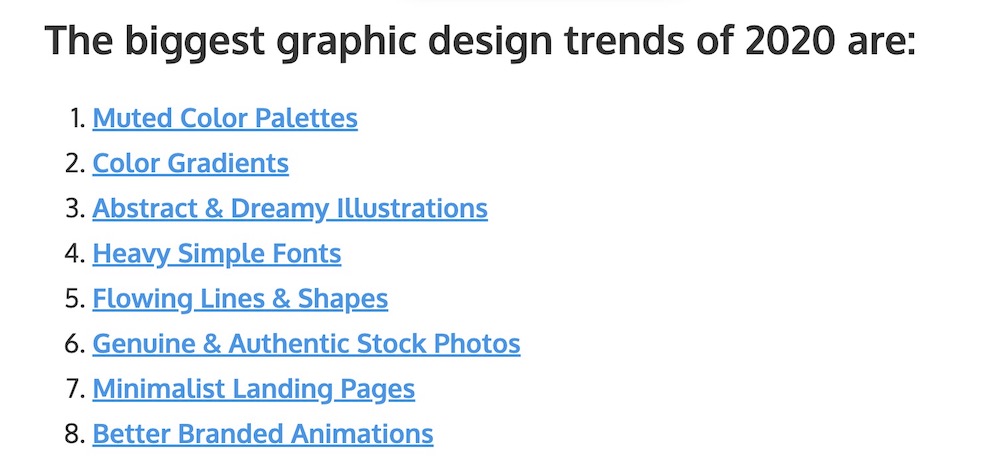
Des instructions “comment faire” ou “pas à pas” :
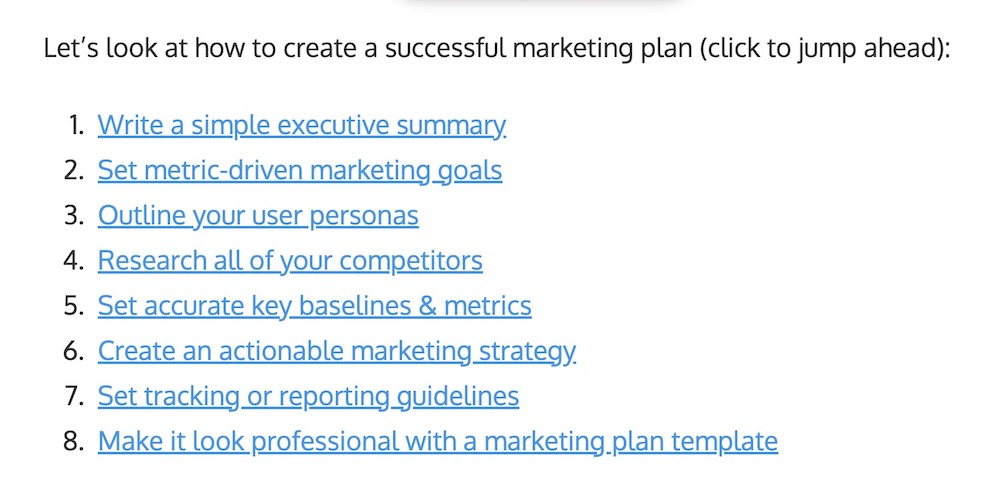
Faits, chiffres ou statistiques :
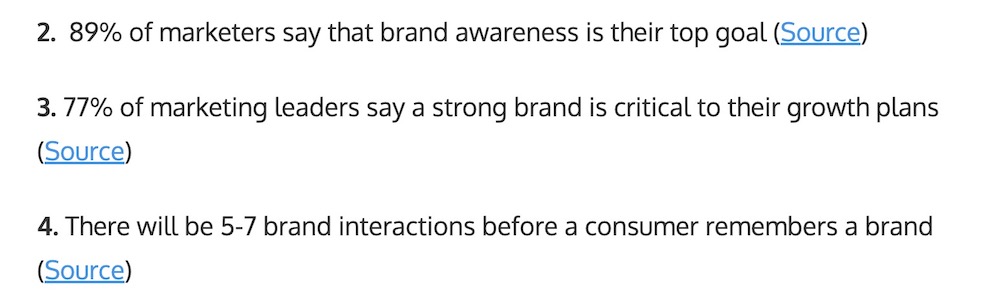
Définitions et descriptions :
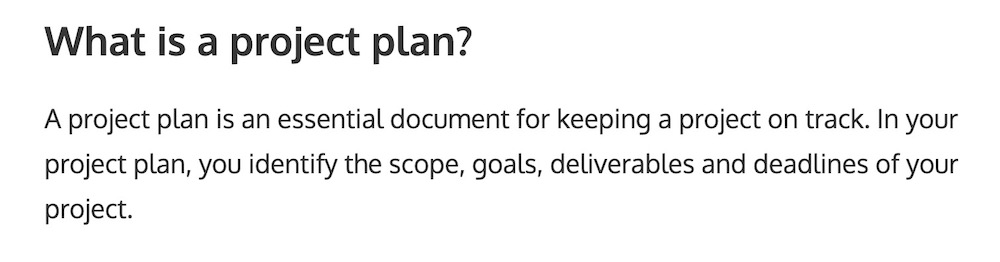
Citations intéressantes et expertes :
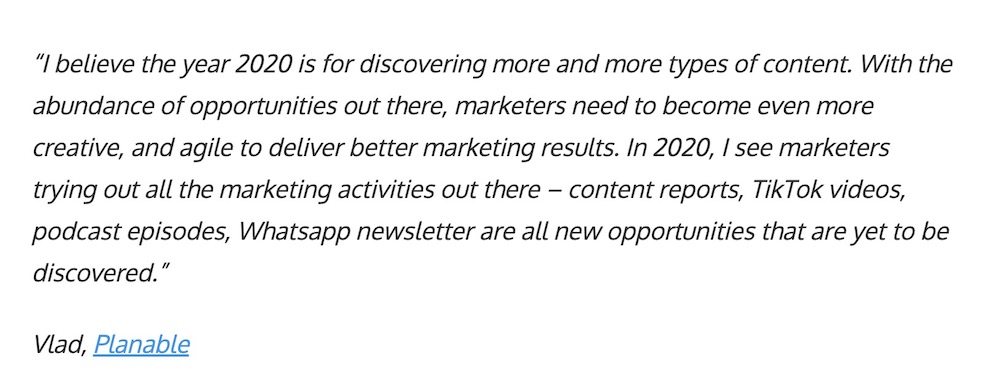
Conseils et astuces simples :
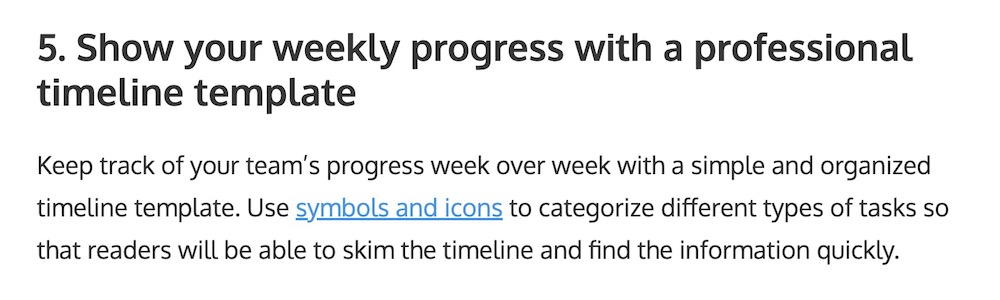
Il existe évidemment d’autres pépites de contenu disséminées dans vos articles, mais celles-ci sont parmi les plus courantes.
Je vous recommande de prendre le temps de rassembler toutes les pépites de contenu d’un article et de les placer dans une feuille de calcul ou un document.
Cette étape vous aidera à créer votre prochaine présentation LinkedIn ou votre prochain visuel pour les réseaux sociaux en temps voulu.
Une fois que vous avez sélectionné vos pépites de contenu, il est temps de passer à la partie conception proprement dite !
3. Utilisez une présentation simple mais cohérente de LinkedIn
Une chose que j’ai remarquée après avoir créé une tonne de ces présentations LinkedIn est que les modèles simples obtiennent souvent le plus d’engagement.
De plus, nous avons constaté que les modèles de présentation carrés fonctionnent beaucoup mieux que certaines autres mises en page.
En fait, ce modèle de présentation LinkedIn a reçu le plus de trafic parmi tous les autres modèles de diapositives !
C’est également très logique : les gens ne vont pas s’intéresser à une présentation compliquée.
Surtout sur les réseaux sociaux !
Ils veulent lire rapidement les informations, puis décider s’ils veulent cliquer sur le lien vers votre article pour en savoir plus.
Ce modèle est idéal pour des conseils, des citations ou des faits intéressants, car vous pouvez inclure un peu plus de texte sur chaque diapositive :
D’autre part, si vous présentez un grand nombre de statistiques dans votre présentation, ce modèle est peut-être plus approprié :
Au lieu d’utiliser une icône comme point focal principal, ce modèle met vos statistiques sous les feux de la rampe.
Comme vous pouvez le voir dans chacun de ces exemples, la mise en page est assez cohérente sur chaque diapositive. Non seulement cela accélère le processus de création, mais cela permet de s’assurer que votre contenu est toujours au centre de la présentation LinkedIn.
4. Toujours inclure une diapositive de titre
Oublier de créer une diapositive de titre convaincante pour votre présentation est une autre erreur courante que je vois beaucoup sur LinkedIn.
Ils se jettent directement dans le contenu sans aucun contexte, ce qui va probablement dérouter un adepte.
Pouvez-vous imaginer si cette image était la première chose que vous voyiez dans votre flux LinkedIn ?
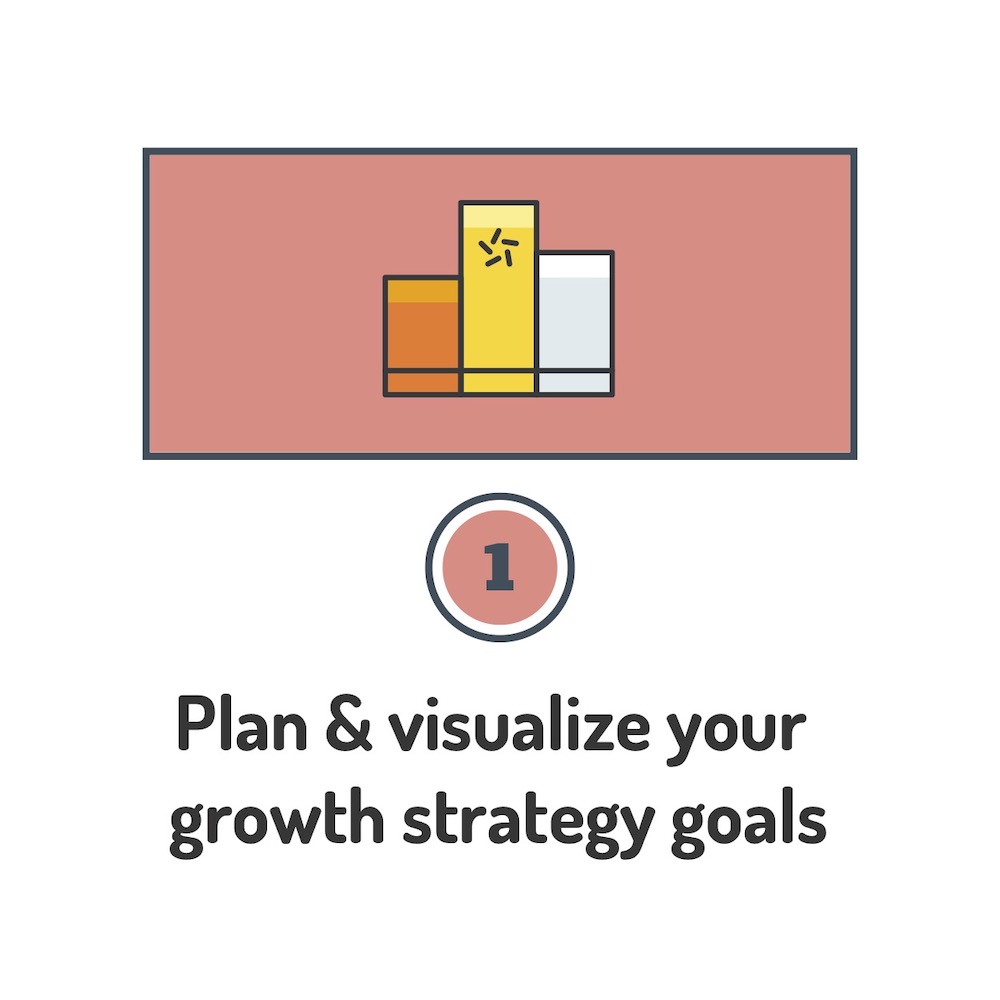
Vous continueriez probablement à faire défiler les pages.
Mais quelque chose comme l’exemple ci-dessous vous inciterait à en savoir plus, car il vous donne en fait des informations sur les prochaines diapositives.
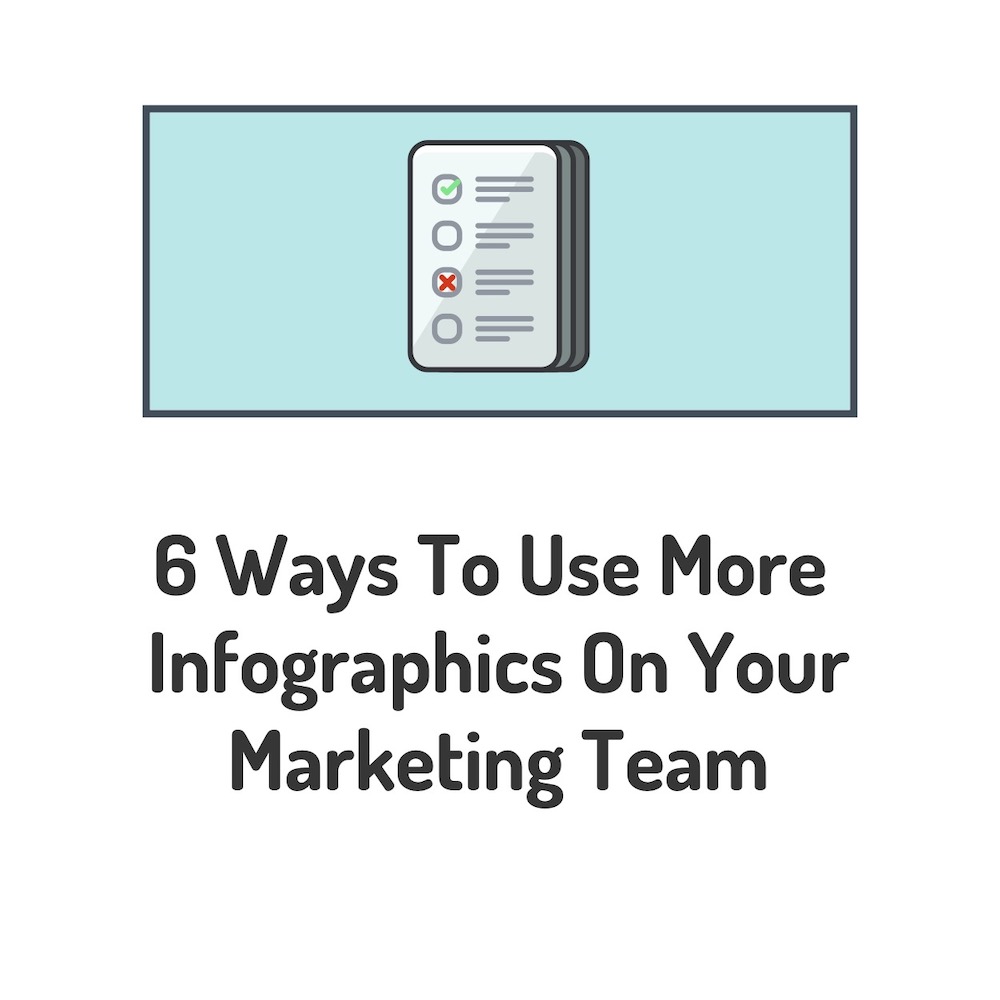
Croyez-moi, si vous faites en sorte que votre contenu soit facile à consommer, les gens s’y intéresseront.
De plus, sans diapositive de titre, l’image ressemblera probablement à n’importe quelle autre image de média social partagée sur LinkedIn. Ainsi, au lieu de se démarquer du bruit sur LinkedIn, elle en fera simplement partie.
Essayez donc d’utiliser une combinaison pertinente d’une forme ou d’une bordure de fond, d’une police intéressante et d’une icône simple. Comme ci-dessous :
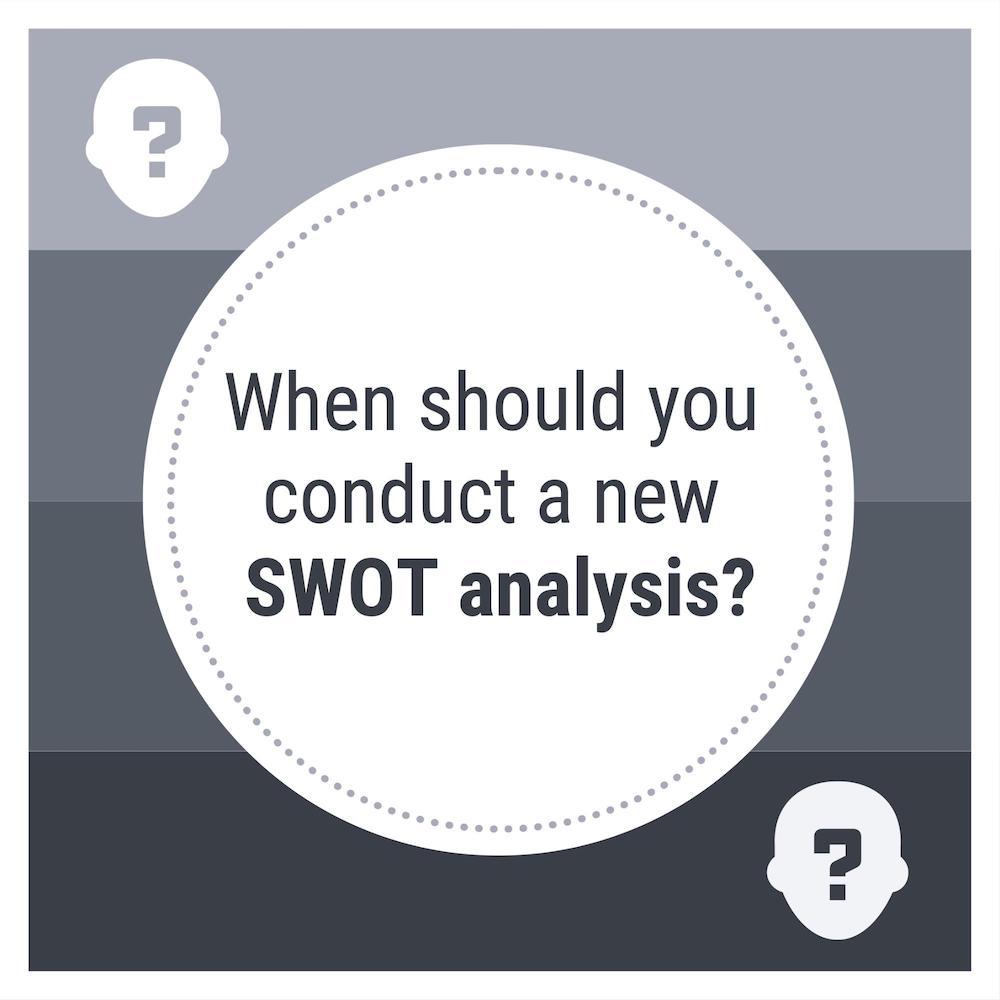
Il n’y a pas de mal non plus à mettre en évidence ou en gras un mot-clé dans votre titre, comme je l’ai fait ci-dessus !
Voici quelques autres exemples de diapositives titres que j’ai utilisées dans le passé :
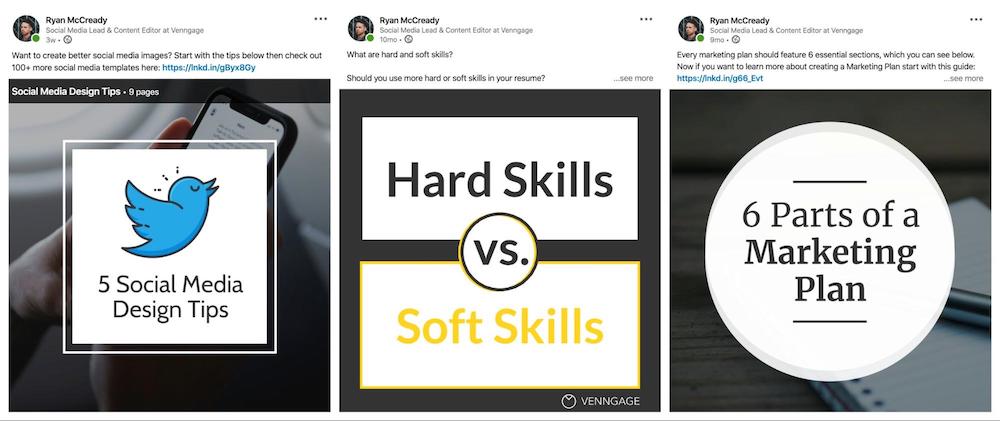
Comme vous pouvez le constater, chaque exemple est assez similaire mais il informe le lecteur sur ce qu’il trouvera dans la présentation LinkedIn.
Donc si vous voulez créer une présentation virale, comme celles ci-dessus, commencez toujours par une diapositive de titre !
5. Concentrez-vous sur une idée ou un point par diapositive
Vous ne voulez pas que la consommation de votre contenu soit une corvée. Essayez plutôt de faire en sorte que le texte que vous incluez sur chaque diapositive soit très bref et exploitable.
La plupart de mes diapositives comptent moins de 10 mots, mais racontent néanmoins une histoire passionnante.
Heureusement, comme nous avons déjà extrait les pépites du contenu, cette étape sera beaucoup plus facile que d’autres.
Par exemple, cette pépite de contenu :
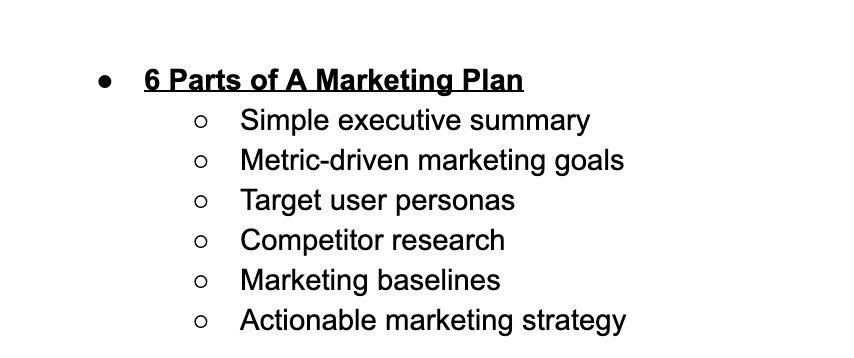
Peut avoir été converti en une simple présentation LinkedIn en utilisant comme cet exemple :
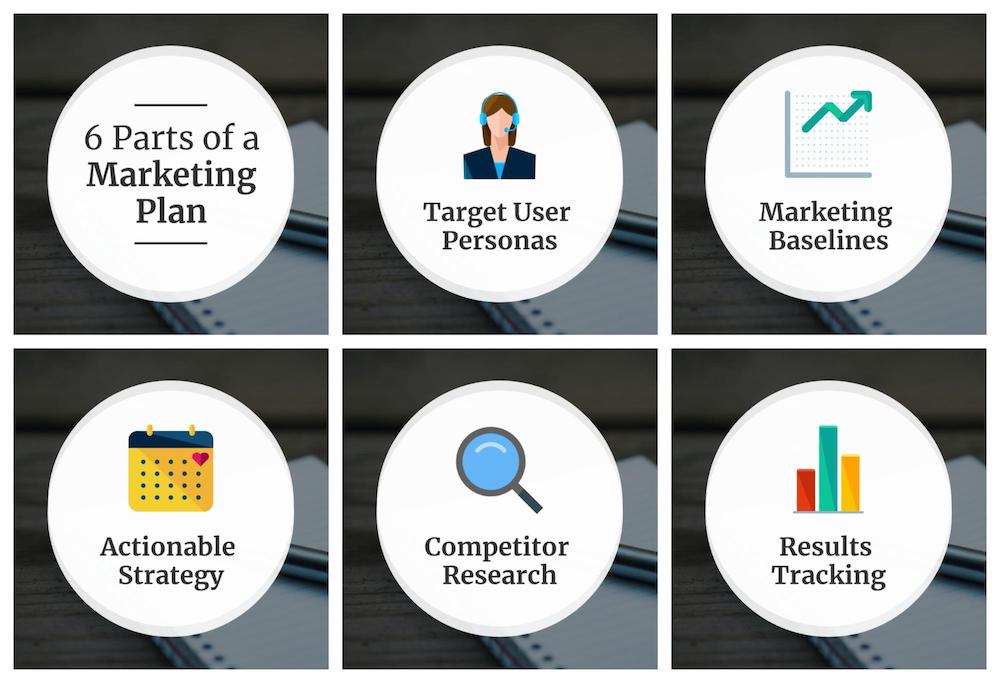
La simplicité de chaque diapositive attirera également les gens plus loin dans vos diapositives et les poussera vers votre appel à l’action.
J’ai constaté que si vous ne pouvez pas résumer votre point principal en quelques mots, il ne vaut probablement pas la peine de l’inclure.
Si vous avez besoin d’aide pour choisir ou utiliser une police, consultez ce guide :
Comment choisir les polices de caractères pour vos créations (avec des exemples)
6. Ajoutez une ou deux icônes à chaque diapositive
Si vous êtes arrivé jusqu’ici dans cet article, vous avez probablement remarqué que presque chaque diapositive comporte une icône ou une illustration.
Non seulement une icône ou deux rendront vos diapositives plus attrayantes, mais elles donneront également au lecteur un contexte rapide sur la diapositive.
Avant de commencer à les ajouter à votre présentation LinkedIn, il y a trois règles d’utilisation que vous devez suivre
La première est la suivante : utilisez toujours un style d’icône cohérent. Par exemple, si vous utilisez une icône illustrée sur une diapositive, comme ci-dessous, utilisez une icône illustrée sur toutes les diapositives.
Et si vous utilisez une icône plate, veillez à l’utiliser également sur toutes les autres diapositives :
Ensuite, veillez toujours à ce que votre icône soit de la même taille sur toutes vos diapositives. Cette cohérence donnera à vos diapositives un aspect beaucoup plus professionnel.
Enfin, donnez à votre icône un peu d’espace pour respirer. Il s’agit d’une astuce de conception que les concepteurs professionnels appellent “espace blanc”, c’est-à-dire l’espace ouvert autour d’un objet.
Comme vous pouvez le voir dans l’exemple ci-dessous, il y a beaucoup d’espace blanc ouvert entre l’icône et le reste de la diapositive.
Grâce à ces trois conseils, vous devriez être en mesure d’utiliser les icônes comme un pro en un rien de temps.
De plus, avec le créateur de présentations Venngage, vous pouvez facilement échanger une icône d’un simple clic sur l’un de ces modèles :
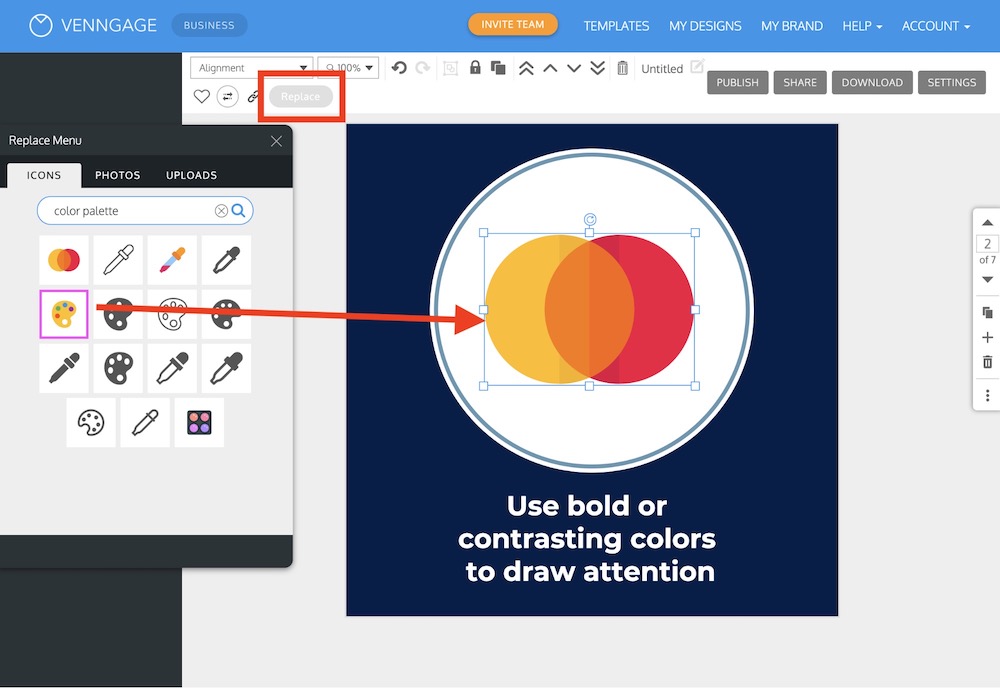
Lorsque vous échangez une icône, elle est automatiquement placée au même endroit et de la même taille.
Ce hack vous aidera à réutiliser nos modèles beaucoup plus rapidement.
Honnêtement, c’est une grande raison pour laquelle je suis capable de créer autant de nouvelles présentations LinkedIn !
7. Exportez votre présentation LinkedIn au format PDF
Une fois que vous avez terminé la conception de votre présentation LinkedIn, il est temps de l’exporter !
Si vous souhaitez partager vos diapositives sur LinkedIn, vous devez les exporter au format PDF.
Avec Venngage Business, les utilisateurs peuvent exporter au format PDF très facilement, il suffit de cliquer sur Télécharger puis de sélectionner PDF :
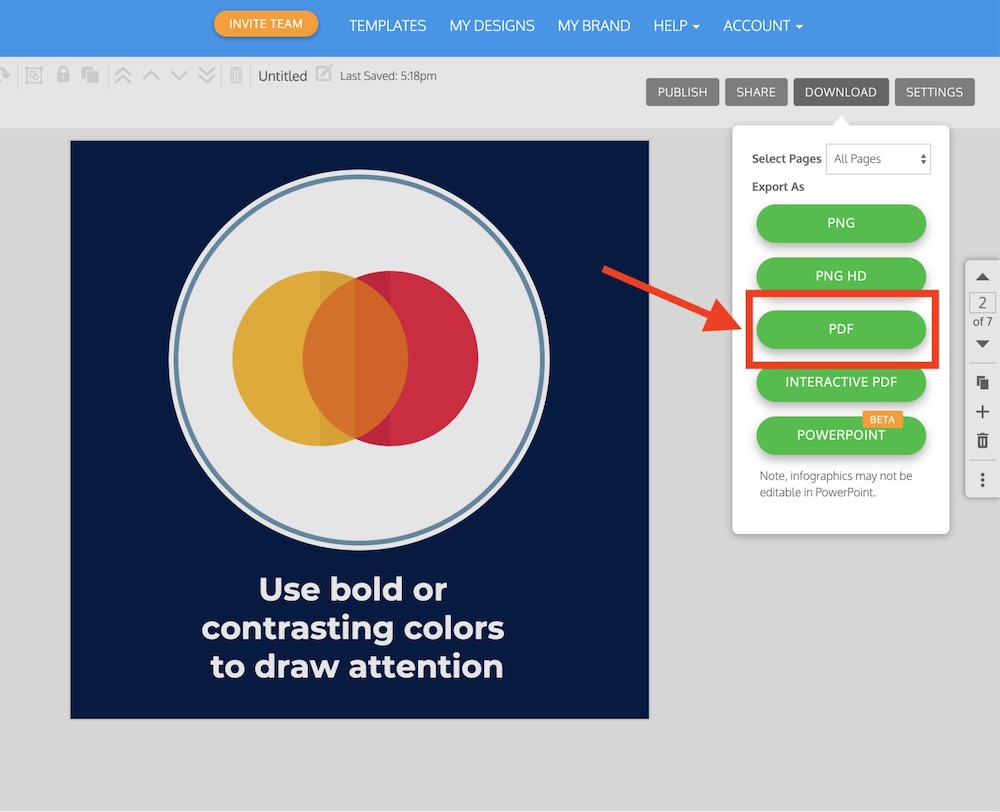
Maintenant, si vous voulez utiliser cette présentation sur Instagram ou la transformer en GIF, je vous recommande de l’exporter en PNG HD :
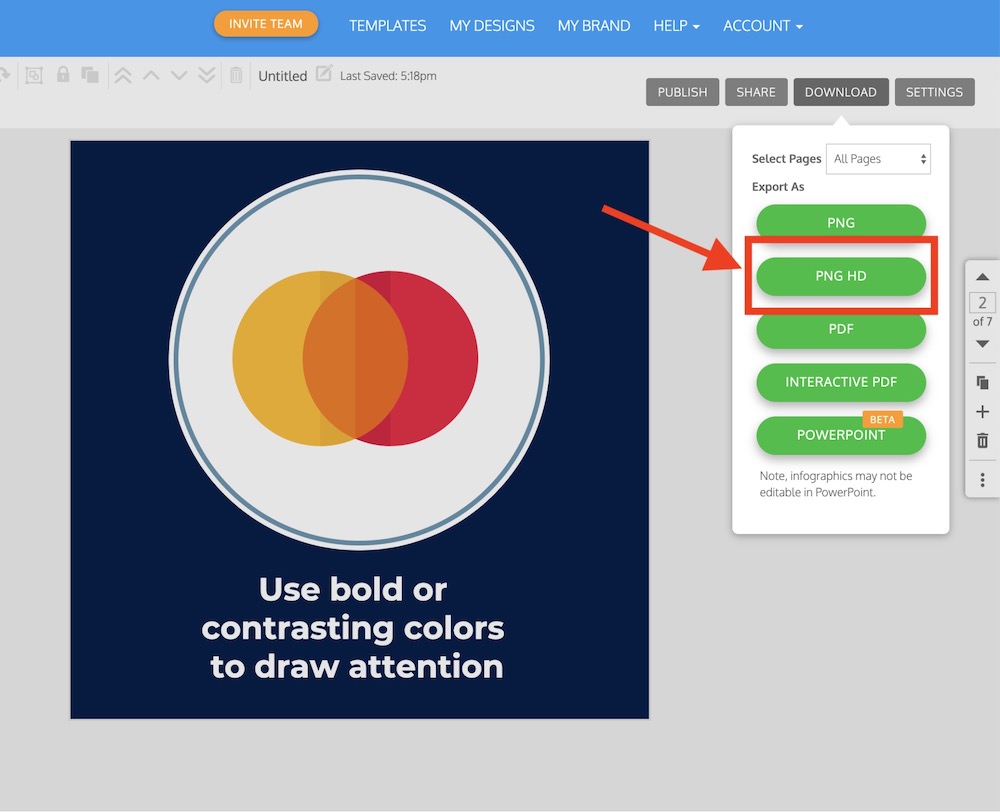
Vous pouvez voir tout ce que Venngage Business offre ici !
8. Partager sur LinkedIn
Il ne reste plus qu’à le publier sur LinkedIn ! Passons rapidement en revue l’ensemble du processus.
Le partage d’une présentation LinkedIn commence comme tout autre message :
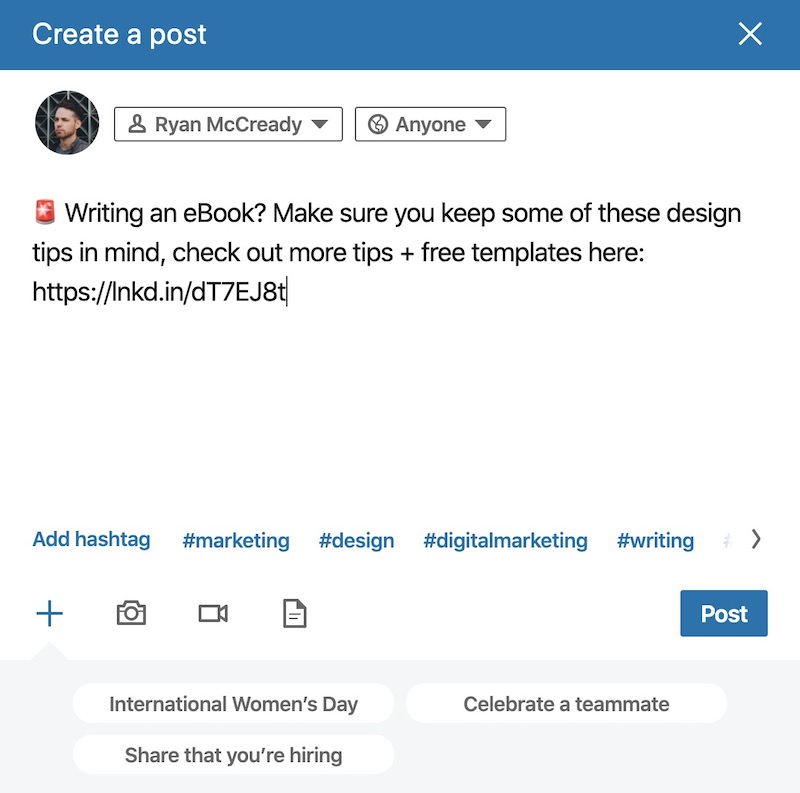
Je vous recommande de garder le texte assez court et de veiller à inclure un lien vers votre article ou votre blog. Voici un excellent exemple de mise en pratique :
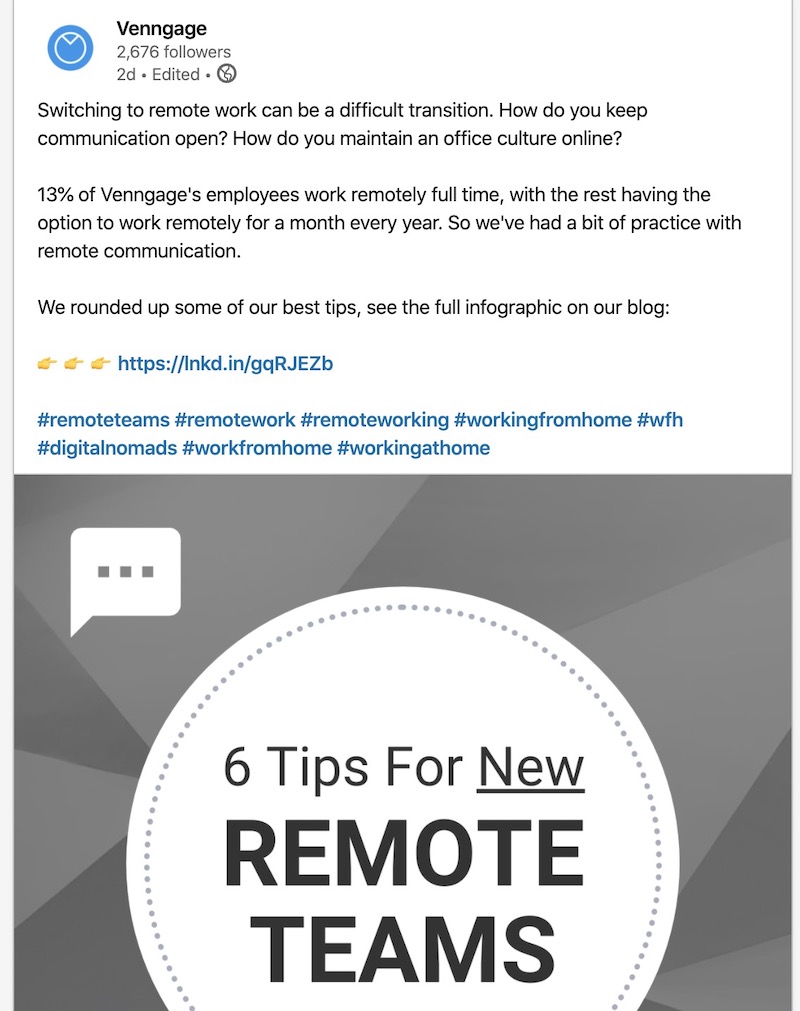
N’oubliez pas que les diapositives vont attirer leur attention, mais vous devez veiller à utiliser un appel à l’action convaincant pour les inciter à lire votre contenu.
Après avoir mis au point votre texte de présentation ou votre description, cliquez sur l’icône du document :
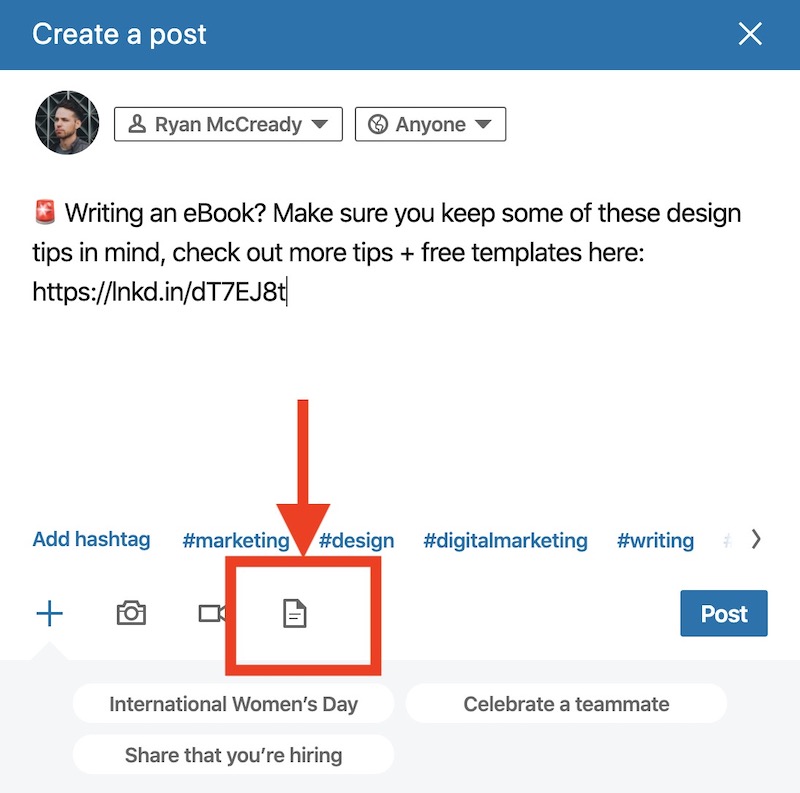
Après qu’une autre boîte apparaisse, comme ci-dessous, cliquez simplement sur télécharger :
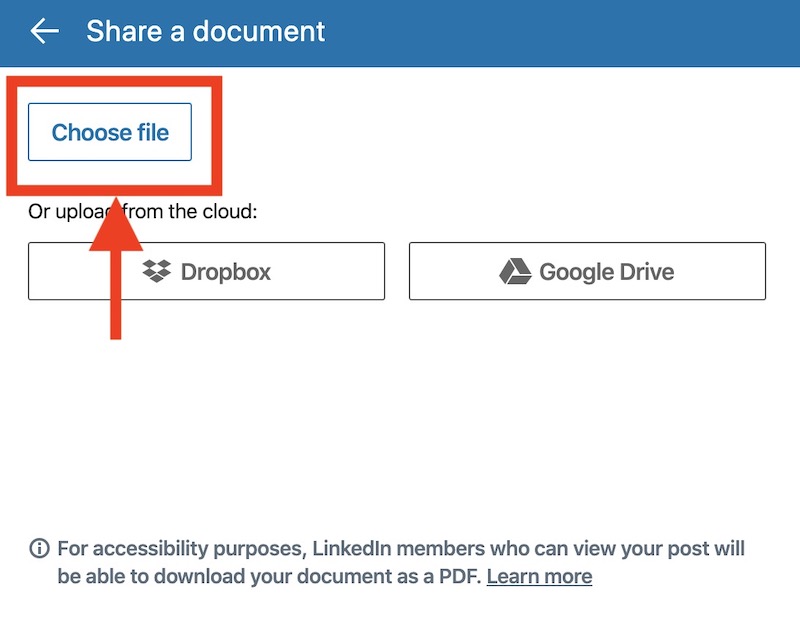
Faites glisser et déposez votre PDF dans la boîte de téléchargement, et vous devriez le voir apparaître sur votre écran :
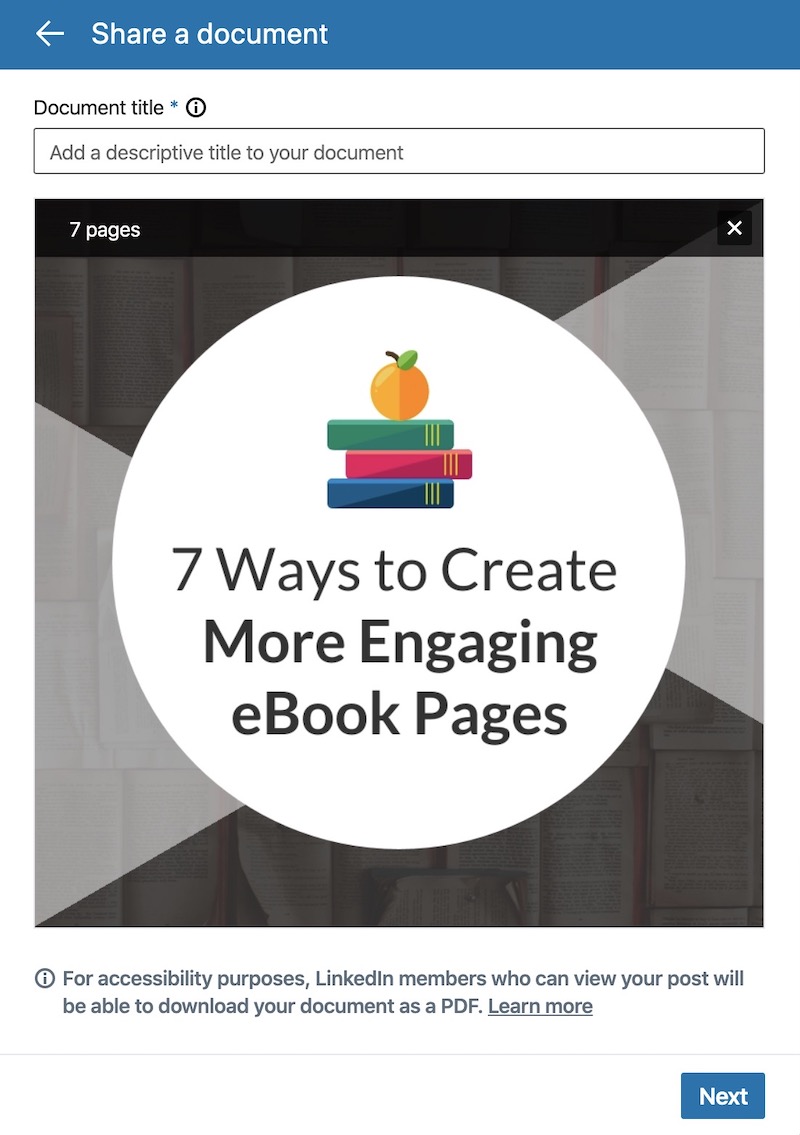
Ensuite, ajoutez un titre à votre présentation LinkedIn et cliquez sur le bouton Suivant :
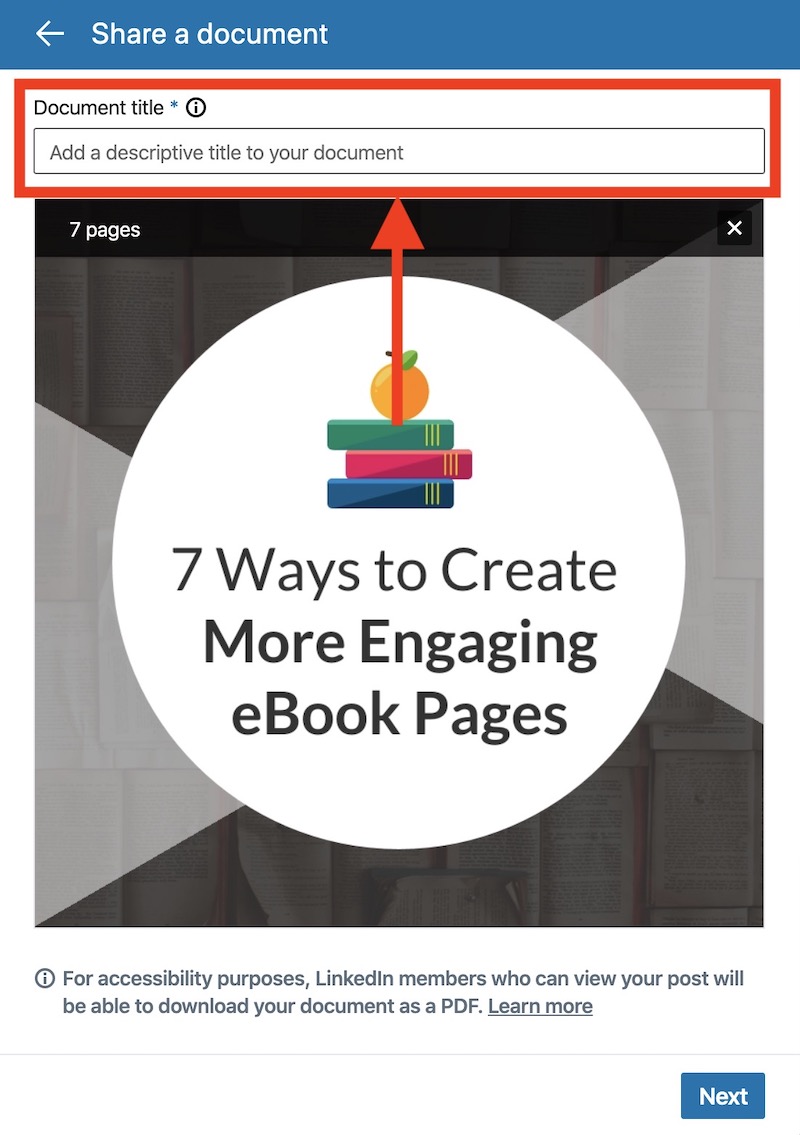
Après vous être assuré que tout est à votre goût, cliquez sur “poster” :
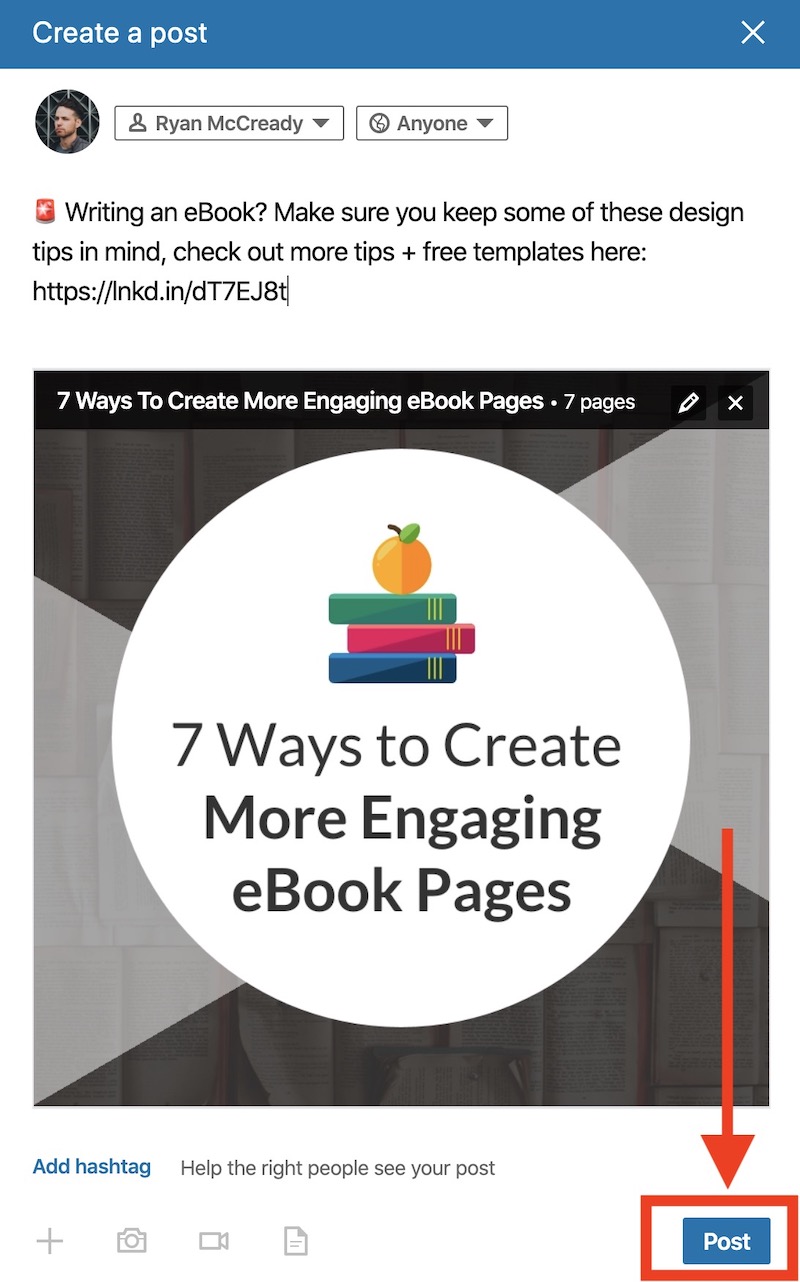
Votre présentation sur LinkedIn devrait être affichée en quelques secondes !
N’ayez pas non plus peur de partager vos présentations plus d’une fois sur quelques semaines. La durée de vie de ces présentations LinkedIn est en fait assez longue.
J’obtiens encore beaucoup d’engagement de la part du diaporama que j’ai créé il y a presque un an ! Les hashtags peuvent être utiles pour que votre contenu continue d’être découvert.
C’est pourquoi je pense qu’il est si important de prendre le temps de choisir le bon élément de contenu dès le départ.
Nous avons constaté que les gens sont très heureux de voir notre contenu attrayant et intéressant dans leurs flux. Surtout si le contenu est pertinent et évolutif.
Maintenant, si vous voulez créer une présentation normale, commencez ici :